华人标清机不能自动搜索,可按以下办法强制搜索:
80755版本:按节目信息键+123打开搜索功能
8510版本:按F1+81772930打开搜索功能
通过此办法搜索后可以多看三个台;或者还可以用此办法看138卫星的免费频道。
华人标清机不能自动搜索,可按以下办法强制搜索:
80755版本:按节目信息键+123打开搜索功能
8510版本:按F1+81772930打开搜索功能
通过此办法搜索后可以多看三个台;或者还可以用此办法看138卫星的免费频道。
买了个俄罗斯 RUVDS 的 3元小鸡,内存512M,小内存自然是安装Debian

由于厂商没有提供带BBR的镜像,所以需要手动安装:
先安装原版,该脚本会自动升级内核至4.12.9并设置BBR相关参数:
脚本:wget –no-check-certificate -qO ‘BBR.sh’ ‘https://moeclub.org/attachment/LinuxShell/BBR.sh’ && chmod a+x BBR.sh && bash BBR.sh –f
测试:lsmod | grep ‘bbr’ (输出结果非空,表示安装成功)
然后再安装魔改版BBR:
脚本:wget –no-check-certificate -qO ‘BBR_POWERED.sh’ ‘https://moeclub.org/attachment/LinuxShell/BBR_POWERED.sh’ && chmod a+x BBR_POWERED.sh && bash BBR_POWERED.sh
测试:lsmod | grep ‘bbr_powered’ (输出结果非空,表示安装成功)
上述代码备份:https://tu.yaohonglou.com/r-2019/Debian8.5-BBR_81/bbr.txt
关于RUVDS的充值问题,我发现通过paypal充值之后,一直没有到账,翻看了他们的FAQ,老毛子也真是拽,他们居然在FAQ明确说明:由于种种原因,充值到账的速度很慢,但是他们保证付款数据不会丢失,并且他们建议为了提高处理速度最好发邮件到support@ruvds.com催促他们。
我按照老毛子说的去做了,15:34 发的邮件,结果16:12 他们就处理好了,效率还是蛮高的,看到有人说充值始终不到账发工单也没反应,就向paypal申请退款了,其实我建议不妨按他们的要求尝试发个电子邮件过去问问看
(QQ邮箱显示的收信时间估计是指俄罗斯时间21:12,北京时间与其相差5小时)
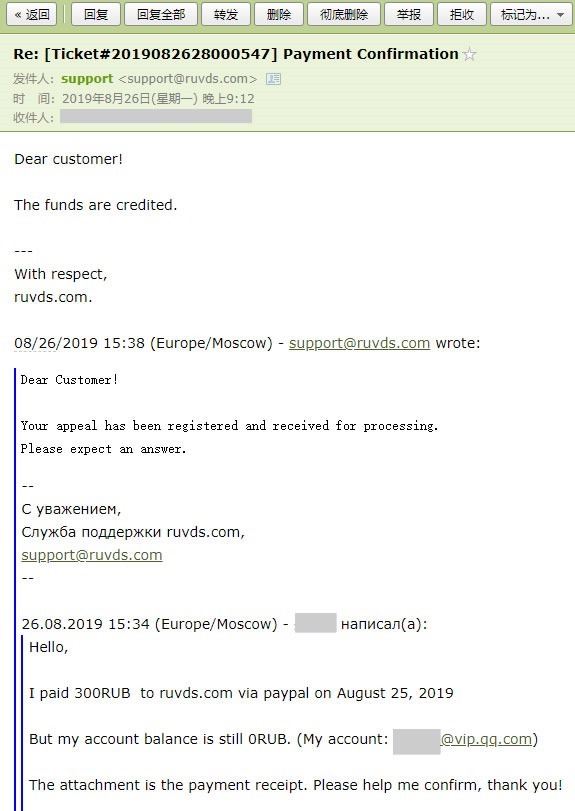
电脑重装了win10,杀毒软件还是选择的nod32,但是在线升级的下载速度很慢很慢,即便我翻墙到不同国家地区的机场也不行,上网找了个nod32的国内升级服务器地址,添加到hosts然后测试了下:有效,而且速度很快!
119.29.72.159 update.eset.com
(其实这就是自定义升级服务器 http://u7.eset.com.cn/eset_upd/ 的地址,不过新版本nod32不支持自定义了)
上周在R7000上面部署了v2ray:https://www.mpyes.com/2019.07.28/16:50:47
这周在一台旧电脑上刷LEDE做了个软路由:
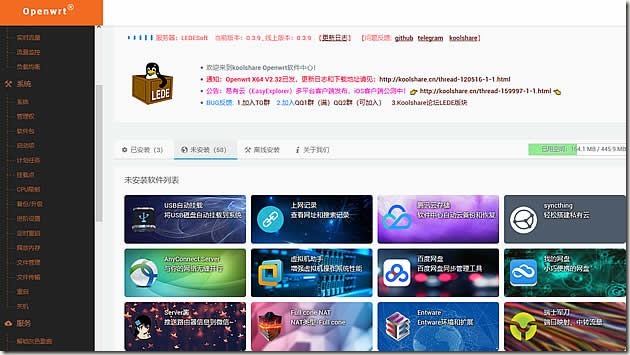
LEDE安装的说明:
1、LEDE的刷机包:https://firmware.koolshare.cn/LEDE_X64_fw867
2、在windows下面使用 Win32DiskImager 或别的软件将上述刷机包解压缩后的.img文件烧录到USB设备
(可以烧录到U盘,从U盘启动,系统直接运行在U盘上;也可以在PE下烧录到硬盘,或将硬盘挂到USB口烧录)
3、LEDE启动之后,通过同一网段的电脑访问192.168.1.1,进去之后即可进行设置
LEDE安装的注意点:
1、如果烧录到U盘启动,U盘必须一直插着,因为烧录进去的是系统文件而不是系统安装文件!
2、在“网络–接口”修改LAN口的IP可能会出错,尝试在“系统–进阶设置–配置网络”直接修改代码
3、新手建议使用双网口主机,单网口的需要一定的Linux网络基础,否则对网络配置会有疑惑。
4、建议选用低功耗的CPU,一般路由器的功耗在5~10W,R7000的功耗在10~20W(10W的年消耗电费约50元不到)
5、可能用到的离线安装包在这里:https://tu.yaohonglou.com/r-2019/e1853efa84f1_9E5A/lixian.rar
这两篇旧博文是前面的故事:
R7000直接干那事:https://www.mpyes.com/2018.01.07/18:35:45
VPS被封后干那事:https://www.mpyes.com/2019.06.08/19:50:06
今天在家测试了直接在R7000连接套了CF的v2ray代理并且开通了秘密加速通道
1、R7000 安装科学上网,离线包在这里:https://github.com/hq450/fancyss
2、v2ray套CF的链接本文开头已经给出了,将v2ray的信息填入R7000
3、CF默认分配的IP不够快,所以直接在路由器指定一条host到连接快的CF节点
1. 在R7000管理页面开启ssh
2. 在根目录的 jffs 目录下新建文件:dnsmasq.conf.add
内容输入:addn-hosts=/jffs/configs/hosts3. 在 jffs 目录的 configs 目录下新建文件:hosts
内容输入:185.45.193.195 www.mpyes.com # 此处为示例,你懂的
## CF节点请自行Google,长者说过:闷声大发财,我们一定要牢记,找到了别声张哦!4. 重启DNS服务:service restart_dnsmasq
测试是否生效:ping www.mpyes.com # 此处为示例,你懂的
通道OK之后,直接在电视盒子安装 Smart YouTube:https://smartyoutubetv.github.io
然后就可以愉快的玩耍啦~~
简化流程:
1、可以直接购买搬瓦工官网的ss,配合R7000,我测试了下,速度贼快,比v2ray稳多了!
(购买链接:https://www.mpyes.com/2019.06.08/19:50:06)
2、如果没有可以刷梅林的路由器,也可以直接在电视盒子安装ss(ssr)或 v2ray
进阶玩法:
R7000 跑 r2ray 其实已经是落后的方案了,现在比较流行单独做一个旁路路由解密 v2ray 数据,以提升处理速度
大概就是用一台旧电脑或笔记本刷LEDE、然后配置好数据,然后家里其它设备通过LEDE作为网关干那事……
40天前我的搬瓦工被封了:https://www.mpyes.com/2019.06.02/23:58:00
今天发现我的搬瓦工被放出来了!
今天重装了一下centos,然后安装了宝塔+V2Ray,让我的搬瓦工可以同时进行网站服务以及科学上网服务
记录步骤备忘:
1、关闭 Cloudflare 云加速(将DNS菜单下域名的云朵图标点暗)
2、使用宝塔官网的脚本,一键搭建宝塔管理系统
3、搭建完成之后,进宝塔面板安装LNMP
4、在宝塔面板添加用于V2Ray的网站,并且在网站设置-SSL,生成 Let’s Encrypt 免费证书(邮箱可随意填写)
5、承上,在网站的配置文件的倒数第二行添加如下内容:
location / {
proxy_redirect off;
proxy_pass http://127.0.0.1:666; #666是用于V2ay的端口号,可自行定义
proxy_http_version 1.1;
proxy_set_header Upgrade $http_upgrade;
proxy_set_header Connection "upgrade";
proxy_set_header Host $http_host;
}
6、安装V2Ray:
bash <(curl -s -L https://233yes.com/v2ray.sh)
传输协议选择 WebSocket + TLS ,V2Ray 端口写第4步自定义的数字,然后输入域名,域名解析 Y ,自动配置 TLS 也是 Y ,其他就默认,一路回车到安装
7、开启 Cloudflare 云加速(将DNS菜单下域名的云朵图标点亮)
注意事项备忘:
1、必须要关闭 Cloudflare,让域名指向到真实IP,宝塔面板才能生成 Let’s Encrypt 免费证书
2、新用户需要注意 Cloudflare 的 SSL 已经成功生效(Crypto 选项卡的 SSL 为 Full)
下午折腾了一下家里闲置的卫星锅盖,起初是在楼下阳台用中九小锅收138的信号,结果妥妥的收到了信号但是信号强度比较弱,于是琢磨着是不是将六年前买的锅盖 https://www.mpyes.com/2013.04.28/01:46:03 改造一下使用?

一旦有了改造思路,活干起来还是很简单的,不一会儿就组装出来了一个完整的45cm锅盖天线:


这次学聪明了,在没有寻星仪的情况下,并没有搬电视到楼顶去,而是先将锅盖放到楼顶,然后将信号线从窗户进入楼下主卧接上电视机,然后将楼上的摄像头放在床上对着电视进行实时监控(摄像头是无线的,所以直接拿过去通电即可)
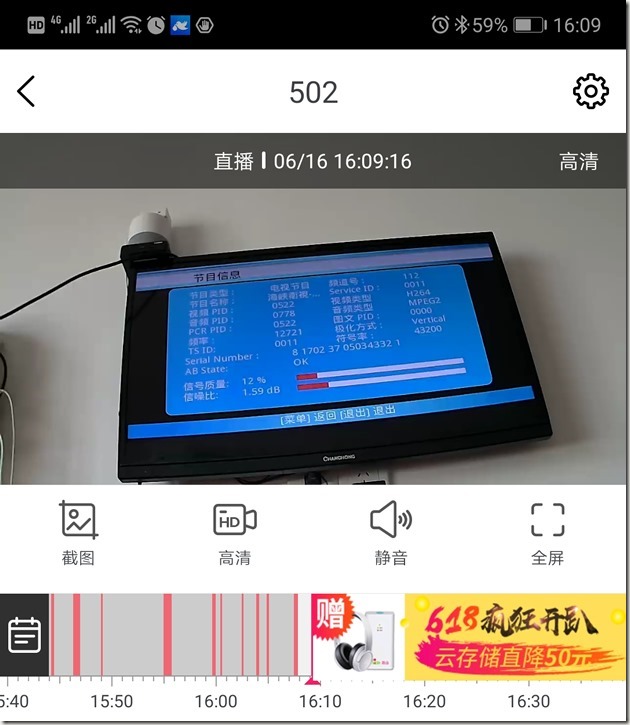
但结果并不令人满意,多次爬上爬下都未能调到满意的信号…… 有时候忘记某样工具,有时候要下来用遥控器换个频道,前前后后估计得上下十次左右,每一次都要从楼梯上楼、然后再站在凳子上上楼顶…… 折腾了很久,最终只能将海峡卫视这组转发器的信号质量调到63%,其余转发器的信号都非常的不理想,海峡卫视这组节目的清晰度还不如地面波的标清,所以收视的意义并不大…… 换句话说,今天的调星活动以失败告终了…… 不过调星的过程还是充满乐趣的,很开心!
update 2019.06.09:
不想折腾的可以直接购买搬瓦工的ss服务:https://justmysocks.net/members/aff.php?aff=2095(可支付宝付款)
100G流量:月付2.88,年付28.88,限制三个设备:https://justmysocks.net/members/aff.php?aff=2095&pid=1
500G流量:月付5.88,年付58.88,限制五个设备:https://justmysocks.net/members/aff.php?aff=2095&pid=2
1TB流量: 月付9.88,年付98.88,不限使用设备:https://justmysocks.net/members/aff.php?aff=2095&pid=3
(以上链接带aff,不喜欢的可以自行去掉;另外,结算时使用优惠码 JMS9272283 可以减免 5.2% 的费用)
搬瓦工官方机场的优点是:使用CN2线路(提供三个 CN2 GIA + 两个 CN2 GT 地址),被墙后可免费更换新IP
搬瓦工官方机场的缺点是:非 CN2 GIA-E 线路,且限制设备数量,2.88的套餐只能算是勉强够用
==============================
前几天说到自己的VPS被大陆封掉了:https://www.mpyes.com/2019.06.02/23:58:00
听说 r2ray+cdn 可以解救被封的VPS,研究了下感觉还是蛮方便的,大概原理就是使用v2ray走https通道干那事,https数据走cdn中转一下,就绕过了GFW的封锁,我用的是cloudflare的免费CDN通道,大概步骤记录如下:
1、打开 https://www.cloudflare.com 申请账号
2、添加域名,并按要求修改域名的ns记录(ns生效时间可能是几分钟到几十小时不等)
3、在cloudflare添加A记录到被墙的VPS(注意:status状态下的云朵要点成灰色的,表示只解析域名、暂不开启CDN)
4、在VPS安装 r2ray(可以通过代理登陆ssh,也可以尝试vps服务商后台在线执行安装命令)
执行命令:bash <(curl -s -L https://git.io/v2ray.sh)
然后输入1进行安装
传输协议选择4,也就是:WebSocket + TLS
V2Ray 端口随便写
然后输入cloudflare解析的域名
自动配置 TLS 选择 Y
其它的都直接回车默认选择即可
5、安装完成后查看v2ray的配置
输入命令:v2ray url 会得到 vmess:// 开头的一长串字符,直接复制它
如果不行,查下运行状态是否正常:v2ray status
6、到 cloudflare后台,将域名 Crypto 选项卡中的 SSL 为 Full
7、到 cloudflare后台,将域名 DNS 选项卡中域名的 status 状态下的云朵点亮(表示开启CDN)
8、下载v2ray客户端,打开后在左上角添加 VMess 服务器,然后导入配置文件—-从剪贴板导入URL
9、在v2ray客户端参数设置修改下本地监听端口(随意改个数值就成,建议2000~10000)
10、右击电脑右下角的v2ray图标,启用Http代理,然后将代理模式选为pac模式,检查更新PAC然后就可以用了
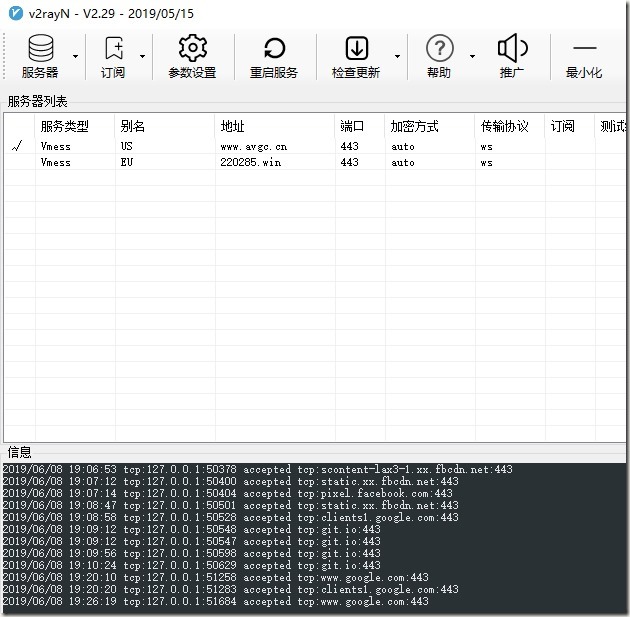
2019.06.08 16:30 江苏电信50M家庭宽带,使用此方法看youtube,1080P播放很顺畅,速度还是非常理想的
但客观的说,因为走的cloudflare免费通道,此方法的稳定性应该远不如搬瓦工cn2线路,但胜在能凑合使用

遇到的一个问题:使用全局模式可以打开网页,使用PAC模式无法打开被封网页,没能查到具体原因
后来换个路径重新解压r2ray,然后使用管理员模式打开r2ray,然后就可以使用PAC模式了
有遇到r2ray在pac模式无法使用的朋友不妨试一下这个方法
最近几年个人网站也开始流行ssl了,现在ssl遍地都是免费的,所以今晚我也给我的网站开启了ssl
我用的是香港vps宝塔后台+阿里云CDN全站加速,之前已经在阿里云申请过免费的ssl证书,直接下载pem跟key文件,然后分别在宝塔后台以及阿里云后台开启https
阿里云后台:在CND全站加速的域名页面点击对应的域名设置,进去后在https设置里面设置
a. 云盾:表示直接使用在阿里云申请的ssl证书(收费的免费的都可以)
b. 自定义:表示使用别处申请的证书,直接输入pem跟key进去即可(收费的免费的都可以)
c. 免费证书:表示直接向阿里云申请免费证书并使用(全自动完成,只需等待几分钟即可)
**** 设置之后建议回到此处,继续设置强制跳转类型为 HTTP -> HTTPS宝塔面板:直接在绑定的域名进去后找到ssl菜单开启,然后复制pem跟key文件的内容进去即可
a. 如果有证书了,直接复制下载到的pem跟key文件
b. 如果上一步直接选的免费证书,那么就到阿里云后台云盾页面下载pem跟key文件wordpress:
直接在后台将博客地址修改为https,便于调用时候走https,否则可能出现部分链接非加密的情况
这样一搞,网站就开启https加密传输了
由于我网站的图片是单独放置的 tu.yaohonglou.com 主机,这个使用的是阿里云虚拟主机(我博客有些内容老被误判为违法的,所以我把数据放到了香港vps去了;为了提高访问速度,我又将几乎不会被误判违法的图片都放到了阿里云)
所以我还要将 tu.yaohonglou.com 也设置成https传输(我是用的阿里云虚拟主机、然后也开通了全站加速)
全站加速:依据上面一样的设置(我是选择的上述c选项,直接申请了新的免费证书)
虚拟主机:直接在绑定域名的页面,开启“强制HTTPS加密访问”,然后等待系统自动生效
**** 阿里云虚拟主机可以免费开启https加密访问,但是不提供证书内容的下载
到了这里,tu.yaohonglou.com 也变成 https 加密传输了
最后一步,就是要彻底将浏览器标注我的网站安全,以chrome为例,它的地址栏前侧是这样提示的:
该网页没有使用https加密传输:
该网页嵌入了非https加密内容:
该网页内容全部都是https加密:

我需要将网站内容都改成https,最简单的办法就是在phpmyadmin对数据库进行批量替换,一条命令即可:
UPDATE wp_posts SET post_content = replace(post_content, ‘https://tu.yaohonglou.com’,’https://tu.yaohonglou.com’);
**** 上述引号修改半角符号;执行之前建议备份下数据库以便不时之需
至此,网站前面的感叹号变成小锁的图标了!
像我这样使用 live wirter 客户端发布文章的,还需要继续做两件事情:
1、打开 live wirter 日志账户,将博客的域名地址改为https,否则发布不了文章
2、打开 live wirter 日志选项,在图片的ftp设置中修改发布文件夹的网址为https
发现会议室的 Polycom VoiceStation 100(下称VS100)无法使用三方通话,具体状况是:接通电话后,按flash,话机没有任何反应,依旧是与对方通话状态;后来折腾了一下修改了些设置,变成是接通电话后,按flash,对方直接被挂机。
联系宝利通客服,对方告知尝试修改话机设置,经测试应该是 flash timing(闪断时间)的兼容性问题(之前用的是移动固话,后来改电信固话了) 将 flash timing 改成600ms,问题就顺利解决了。
VoiceStation 三方通话的方法:
1、拨打对方电话,接通后按 flash (对方会被呼叫保持)
2、拨打另一方电话,接通后按 flash(对方会被呼叫保持)
3、按数字3
SoundStation2 三方通话的方法:
1、拨打对方电话,接通后按 三个小人图标 (对方会被呼叫保持)
2、拨打另一方电话,接通后按 三个小人图标(对方会被呼叫保持)
3、按数字3
VoiceStation100 闪断时间(flash timing)的设置
切断电源,按住“Mute”键接通电源,听到自检音过后,松开“Mute”键,依次按“#、*”(这时所有的指示灯都亮)再输入五位“代码”,所有指示灯灭,设置成功。
100 msec 代码:00240
300 msec 代码:00140
600 msec 代码:00010
VoiceStation300和500 闪断时间(flash timing)的设置
切断电源,按住“Mute”键接通电源,听到自检音过后,松开“Mute”键,依次按“#、*”(这时所有的指示灯都亮)再输入五位“代码”,所有指示灯灭,设置成功。
100 msec 代码:24020
300 msec 代码:14020
600 msec 代码:04020
SoundStation2 闪断时间(flash timing)的设置
切断电源,按住“Mute”键接通电源,听到自检音过后,松开“Mute”键,依次按“#、*”及五位“代码”,所有指示灯灭,设置成功,重启设备。
080 msec 代码:34002
100 msec 代码:24002
300 msec 代码:14002
600 msec 代码:04002